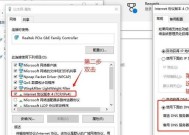华为nova9plus怎样连接电脑?连接电脑时遇到问题怎么办?
- 电脑技巧
- 2025-04-22
- 1
- 更新:2025-04-08 19:52:23
在数字化时代,人们越来越多地依赖手机和电脑来完成日常工作和生活。华为nova9plus作为一款受欢迎的智能手机,其与电脑之间的数据传输和协同工作也成为用户经常需要进行的操作。怎样才能高效、便捷地将华为nova9plus连接到电脑呢?如果在连接过程中遇到问题又该如何解决?接下来的文章将为您提供详尽的指导和建议。
一、华为nova9plus与电脑连接的准备工作
在开始连接华为nova9plus与电脑之前,确保您的设备满足以下条件:
华为nova9plus智能手机与电脑均拥有足够的电量。
已安装好所有需要的驱动程序,特别是电脑上的华为手机助手(如果使用)。
已打开手机的“USB调试”功能,位于“设置”>“系统”>“开发人员选项”中。

二、使用USB数据线连接华为nova9plus与电脑
最常用的方式是通过USB数据线将华为nova9plus与电脑直接连接。步骤如下:
1.将USB数据线一端插入手机底部的充电口。
2.将USB数据线另一端插入电脑的USB端口。
3.手机可能会弹出连接模式选项,如仅充电、文件传输等,请选择合适的模式。
如果手机和电脑连接成功,您可以在电脑上看到手机作为外部存储设备的图标。
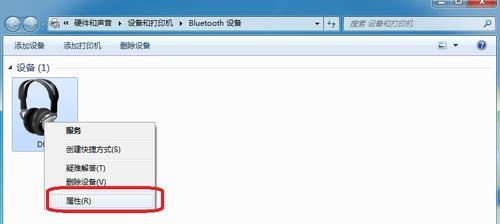
三、使用华为手机助手连接华为nova9plus与电脑
华为手机助手是华为官方提供的电脑端管理软件,可以方便地与华为nova9plus连接,并进行文件传输和管理。操作步骤如下:
1.在电脑上下载并安装华为手机助手。
2.运行华为手机助手,并使用USB数据线连接手机和电脑。
3.手机屏幕上会弹出信任此电脑的提示,点击“信任”。
4.等待软件自动识别手机,并在软件界面看到手机概览。
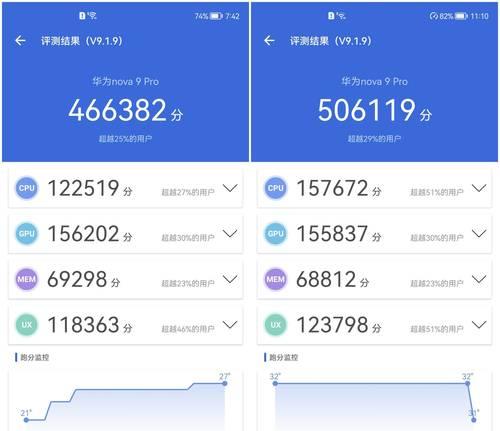
四、使用无线连接华为nova9plus与电脑
如果您的环境没有合适的USB端口或更倾向于无线操作,可以尝试使用无线方式连接华为nova9plus与电脑:
1.在电脑和手机上安装支持无线传输的应用,如AirDroid等。
2.在手机上开启无线传输应用,设置连接参数。
3.在电脑上通过浏览器或其他方式访问无线传输应用的网页版或客户端。
4.按照应用指引完成连接认证。
五、华为nova9plus连接电脑时可能遇到的问题与解决办法
问题1:设备无法识别
确认USB数据线是否完好无损,并尝试更换数据线或电脑端口。
检查手机和电脑是否有足够的电量。
如果使用的是华为手机助手,尝试卸载后重新安装软件。
问题2:驱动安装失败或找不到驱动
重新启动手机和电脑,然后再次尝试安装驱动。
访问华为官方网站下载最新的驱动程序,并手动安装。
确保电脑的操作系统兼容华为nova9plus。
问题3:连接不稳定或数据传输慢
检查是否在传输大量文件,可能会导致连接速度慢。
确认无线网络稳定,如果是无线连接。
尝试使用其他USB端口或换另一条USB线。
六、深度提示与技巧
为了更好地使用华为nova9plus与电脑的连接,以下是一些实用技巧:
在进行文件传输前,建议开启电脑上的杀毒软件,以防不安全的文件。
定期备份手机数据到电脑,可以使用华为手机助手中的备份功能。
使用无线方式连接时,确保手机和电脑处于同一网络环境下。
学习使用ADB命令,可以更深层次地进行手机与电脑的连接和管理。
七、
通过上述介绍,您应该能够掌握华为nova9plus与电脑连接的多种方法,并且知晓在连接过程中遇到问题时的解决策略。在实际操作中,保持耐心和细心,根据不同的场景选择合适的连接方式,相信您能够轻松高效地完成手机与电脑之间的数据交互。如果还有其他疑问或需要更多帮助,请访问华为官方支持页面或联系华为客服。